1、先将所有图片插入到PPT中,如下图所示插入的图片一般都窝在一起。

2、分别拖动一张图片到开始的位置和结束的位置。
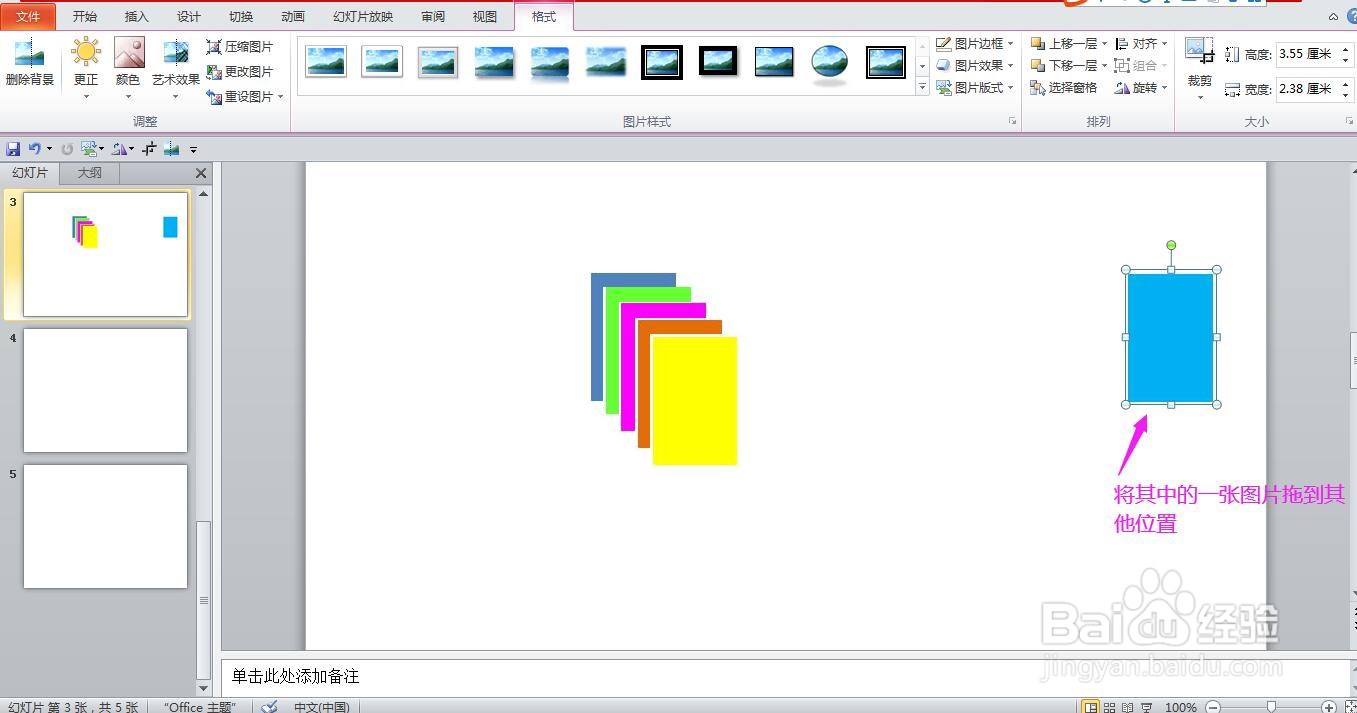
3、全选所有的图片,点击上方菜单栏上的“格式”。

4、点开对齐下拉箭头,在下拉选项中选择“顶端对齐”,这样所有图片的顶部已对齐。
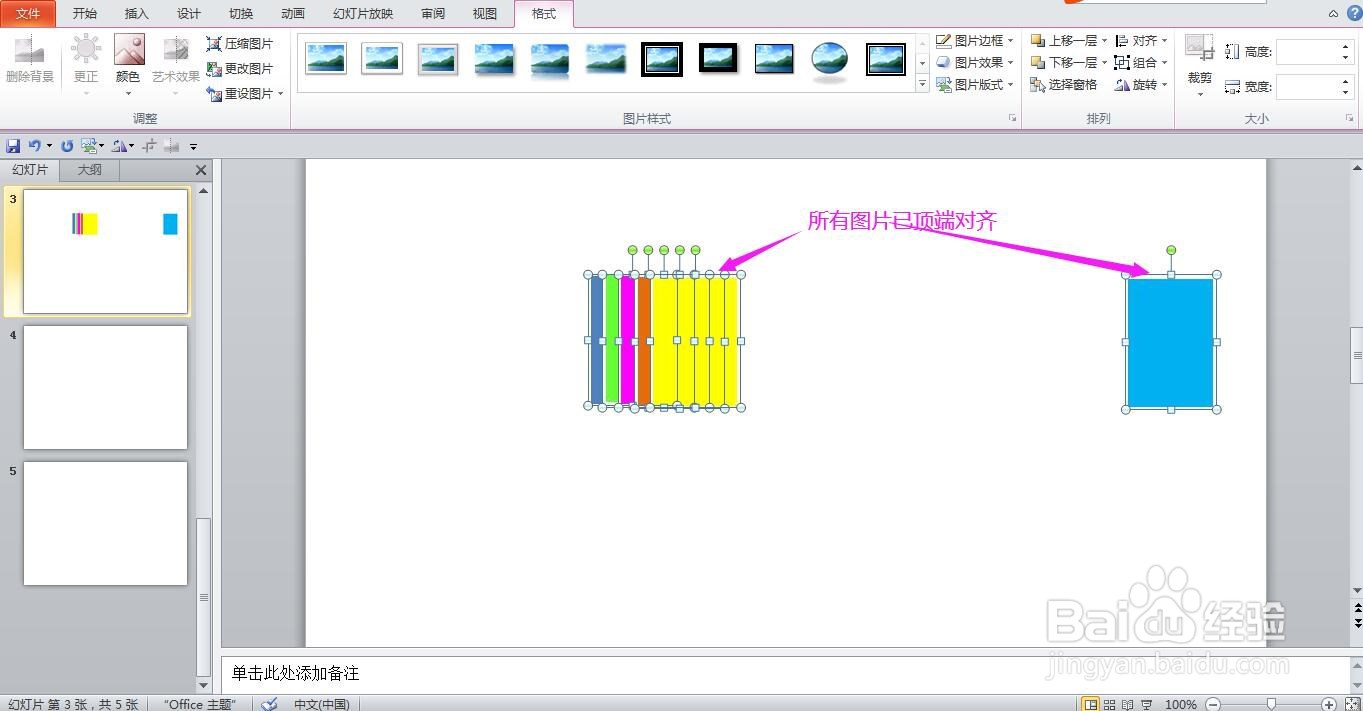
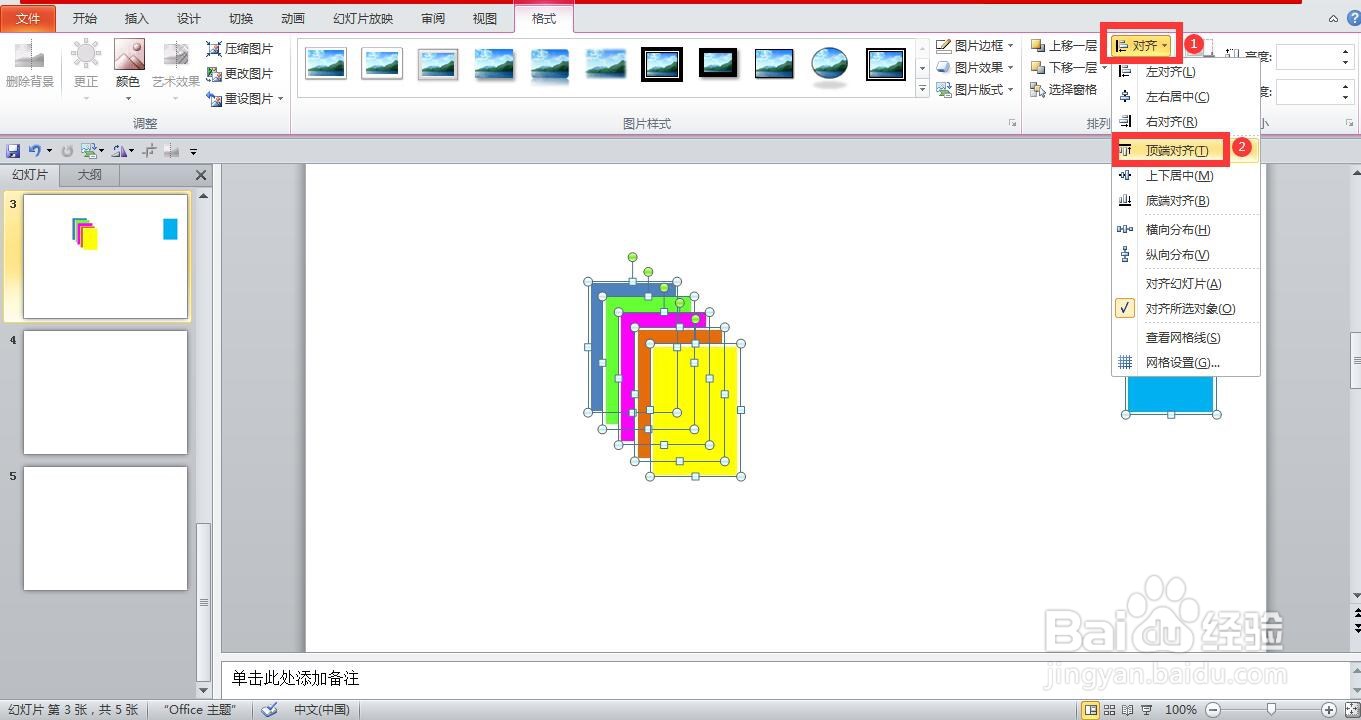
5、再次点开对齐下拉箭头,选择“横向分布”,这时可以看到所有图片已整齐排列,图片间距全部是相等的。


时间:2024-10-14 03:06:16
1、先将所有图片插入到PPT中,如下图所示插入的图片一般都窝在一起。

2、分别拖动一张图片到开始的位置和结束的位置。
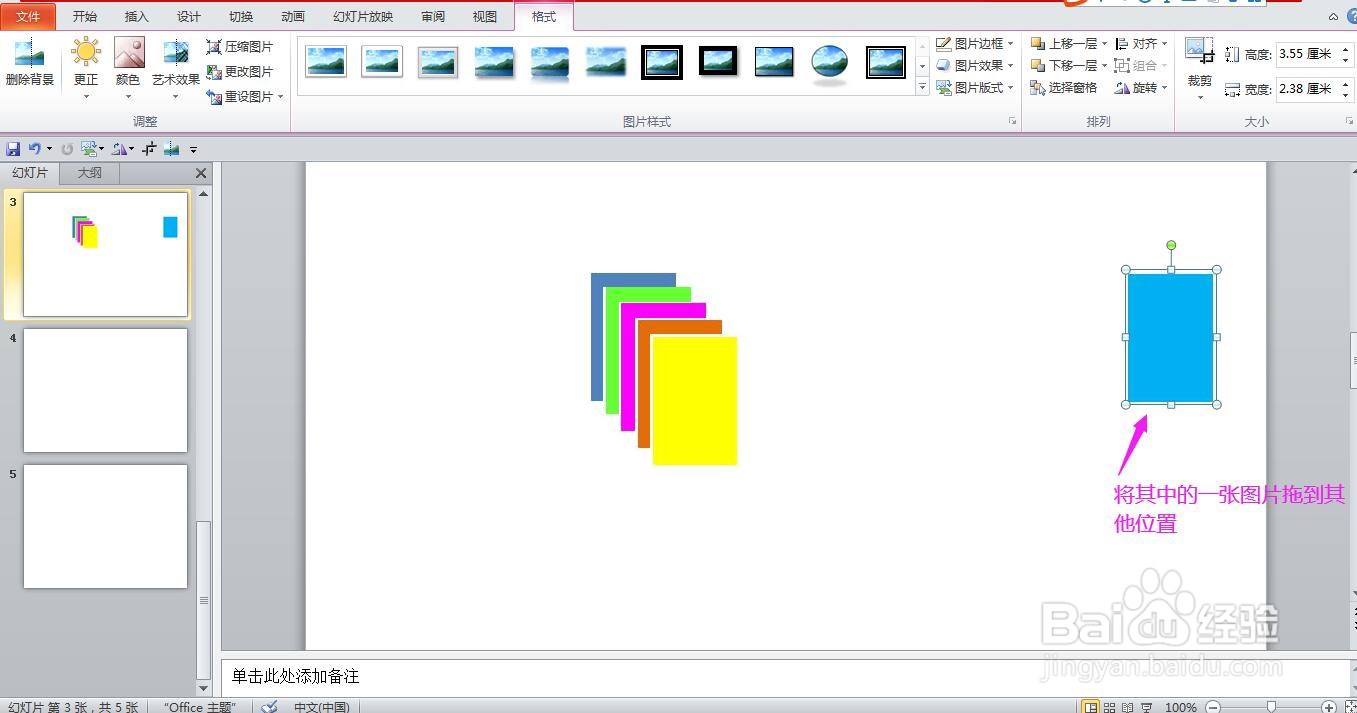
3、全选所有的图片,点击上方菜单栏上的“格式”。

4、点开对齐下拉箭头,在下拉选项中选择“顶端对齐”,这样所有图片的顶部已对齐。
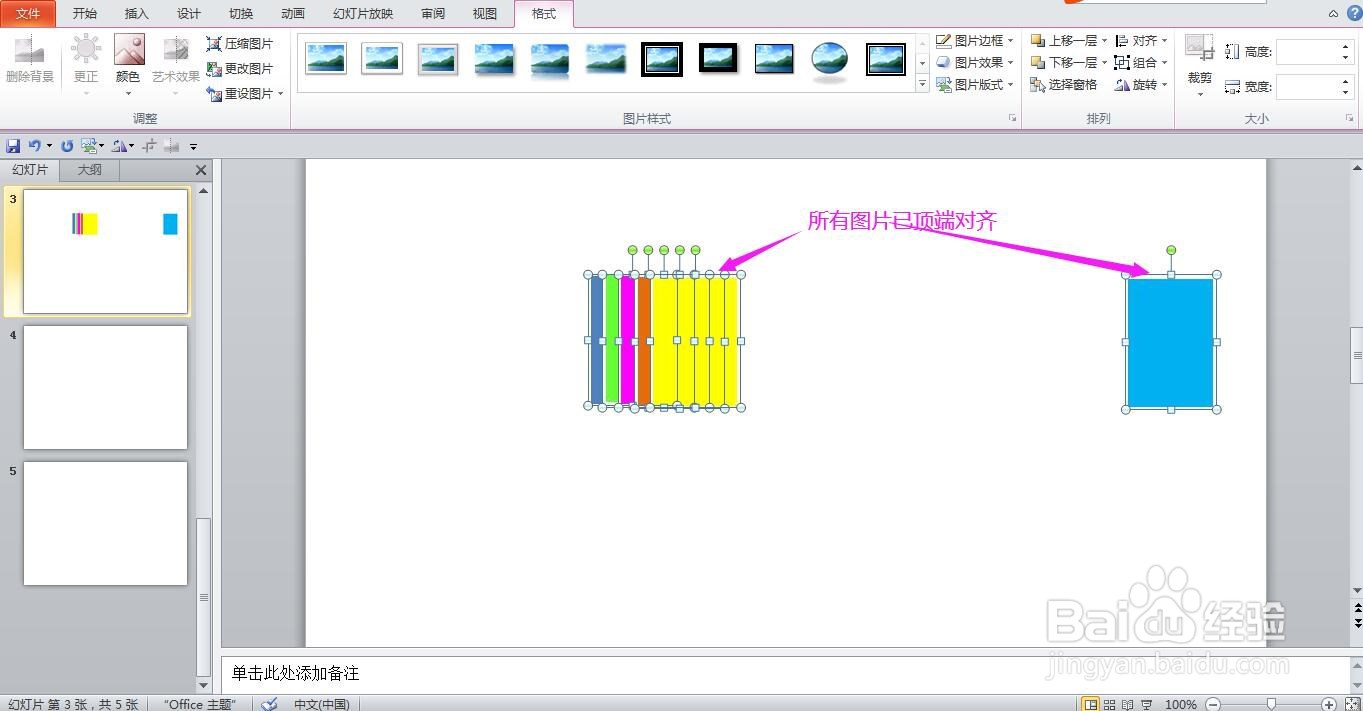
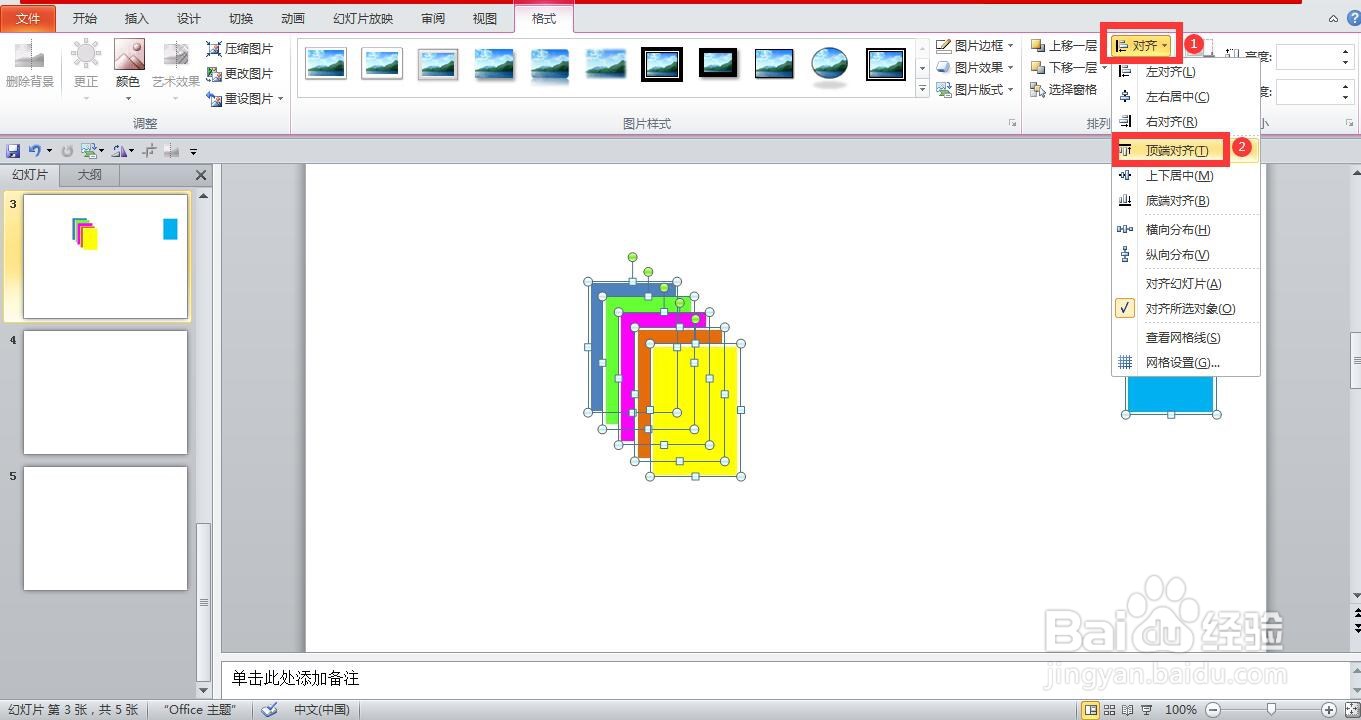
5、再次点开对齐下拉箭头,选择“横向分布”,这时可以看到所有图片已整齐排列,图片间距全部是相等的。


